microsoftexcel表格怎么取消隐藏?以下内容主要是在电子数码产品中针对遇上excel如何取消隐藏等问题,我们该怎么处理呢。下面这篇文章将为你提供一个解决思路,希望能帮你解决到相关问题。
microsoftexcel表格怎么取消隐藏
您好!您可以通过以下步骤取消隐藏Excel表格中的工作表:
1. 打开Excel表格,点击下方任意一个工作表上方的鼠标右键。
2. 在弹出的菜单中,点击“取消隐藏”。
3. 在“取消隐藏”的页面中,选择要显示的工作表即可。
excel如何取消隐藏
第一:在Win10系统桌面中,打开一个【文件夹】,选择一个需要编辑的表格,单击鼠标右键,在选项卡中选择【用Excel打开】,进入工作表,点击【启用内容】,方法一:在Excel工作表中,同时选中被隐藏列的前后两列,单击鼠标右键,选择【取消隐藏】,即可显示被隐藏的列;
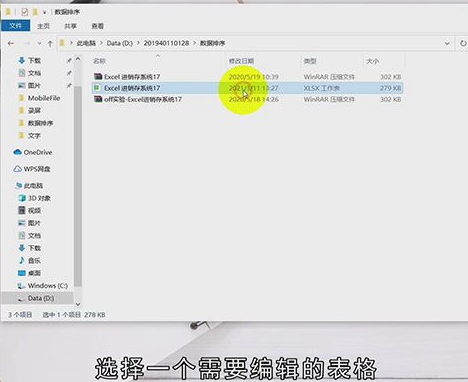
第二:方法二:在Excel工作表中,将鼠标放置在列标签被隐藏列的中间,鼠标变成可拖动的双箭头后,按住鼠标左键向右拖动,即可显示被隐藏的行列;
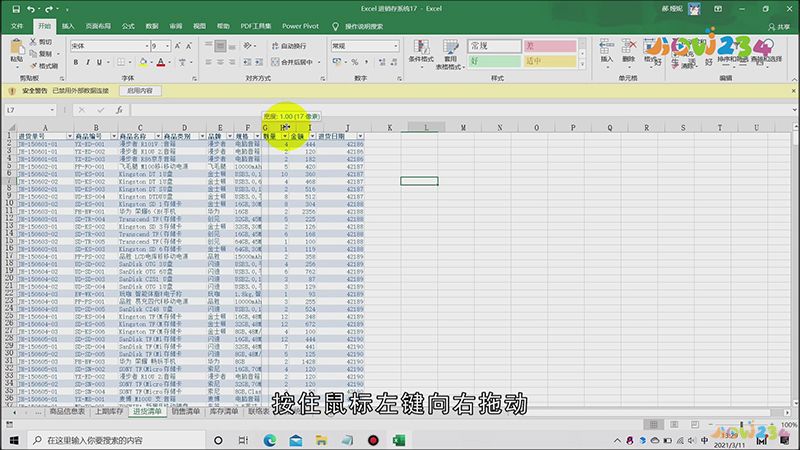
总结
本图文教程演示机型:组装台式机,适用系统:Windows10家庭版,软件版本:Excel 2019;以上就是关于excel如何取消隐藏的全部内容,希望本文的介绍能帮你解决到相关问题,如还需了解其他信息,请关注本站其他相关信息。
